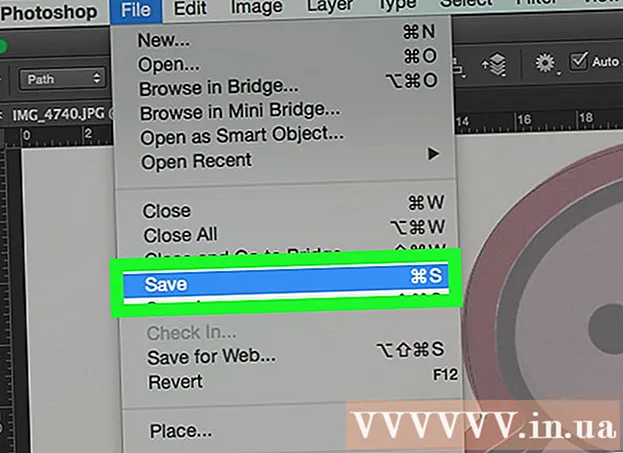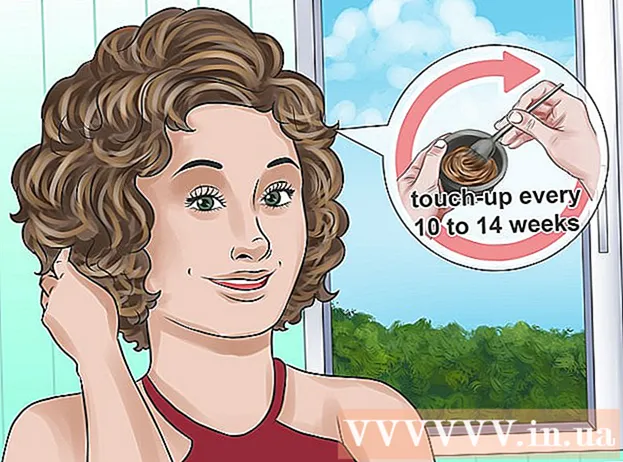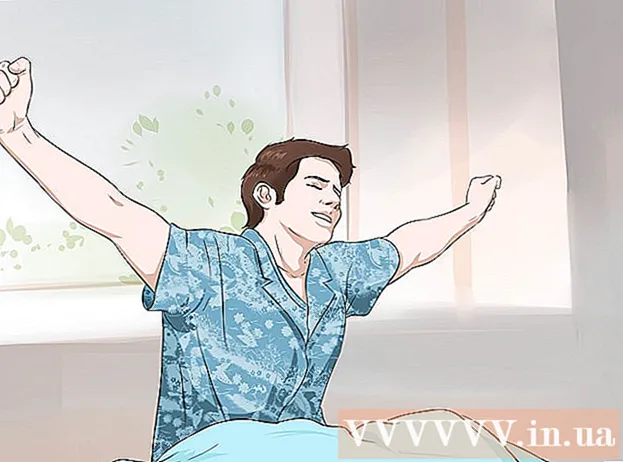Autor:
Eugene Taylor
Loomise Kuupäev:
12 August 2021
Värskenduse Kuupäev:
1 Juuli 2024

Sisu
See wikiHow õpetab teid arvuti mahu suurendamiseks. Nii Windowsi kui ka Maci arvutites on sisseehitatud riistvaravõimaluste ja süsteemi sätete kombinatsioon, mida saate kasutada helitugevuse muutmiseks. Kui kasutate sülearvuti asemel Windowsi lauaarvutit, saate arvuti helitugevuse suurendamiseks kasutada ka väliskõlarite helitugevuse nuppe.
Astuda
1. meetod 2-st: Windowsis
 Kasutage arvuti või kõlari helitugevuse nuppe. Kõigil sülearvutitel on helitugevuse funktsiooniga klahvid - kui vajutate nuppu "helitugevuse suurendamine" (mida tavaliselt tähistab a +), suurendatakse teie arvuti helitugevust.
Kasutage arvuti või kõlari helitugevuse nuppe. Kõigil sülearvutitel on helitugevuse funktsiooniga klahvid - kui vajutate nuppu "helitugevuse suurendamine" (mida tavaliselt tähistab a +), suurendatakse teie arvuti helitugevust. - Lauaarvutites kasutatakse tavaliselt spetsiaalseid väliseid kõlareid, nii et tavaliselt kasutate nende kõlarite helitugevuse reguleerimist.
 Kasutage kiirklahve. Kui teie sülearvutil on ühe funktsiooniklahvi peal või selle kohal helitugevuse ikoon (nt. F12) klaviatuuri ülaosas saate arvuti helitugevuse suurendamiseks sageli paremas servas asuvat funktsiooniklahvi vajutada.
Kasutage kiirklahve. Kui teie sülearvutil on ühe funktsiooniklahvi peal või selle kohal helitugevuse ikoon (nt. F12) klaviatuuri ülaosas saate arvuti helitugevuse suurendamiseks sageli paremas servas asuvat funktsiooniklahvi vajutada. - Sageli peate Fn helitugevuse funktsiooni sisselülitamiseks hoidke all.
- Tavaliselt ei saa töölaua kasutajad helitugevuse reguleerimiseks kasutada klaviatuuri otseteid, kui nad ei kasuta sisseehitatud kõlaritega monitori.
 Kasutage liugurit "Helitugevus". Kui teil on sülearvuti, saate tegumiribalt reguleerida ka arvuti helitugevust - klõpsake ekraani paremas alanurgas helitugevuse ikooni ja lohistage kuvatavas aknas liugurit paremale.
Kasutage liugurit "Helitugevus". Kui teil on sülearvuti, saate tegumiribalt reguleerida ka arvuti helitugevust - klõpsake ekraani paremas alanurgas helitugevuse ikooni ja lohistage kuvatavas aknas liugurit paremale. - Jällegi pole see tavaliselt töölaual võimalik.
 Avage Start
Avage Start  Avage menüü Heli. Tüüp heli ja seejärel klõpsake nuppu Heli menüü Start ülaosas.
Avage menüü Heli. Tüüp heli ja seejärel klõpsake nuppu Heli menüü Start ülaosas.  Klõpsake vahekaarti Esita. See on heli akna ülaosas.
Klõpsake vahekaarti Esita. See on heli akna ülaosas.  Valige arvuti kõlarid. Selleks klõpsake valikul "Kõlarid".
Valige arvuti kõlarid. Selleks klõpsake valikul "Kõlarid". - Sõltuvalt teie arvuti kõlaritest näete siin kõlarite nime või kaubamärki.
 kliki Atribuudid. See valik asub akna paremas alanurgas. See avab hüpikakna.
kliki Atribuudid. See valik asub akna paremas alanurgas. See avab hüpikakna.  Klõpsake vahekaarti Tasemed. See on hüpikakna ülaosas.
Klõpsake vahekaarti Tasemed. See on hüpikakna ülaosas.  Lohistage liugurit paremale. See suurendab kõlarite helitugevust.
Lohistage liugurit paremale. See suurendab kõlarite helitugevust. - Kui liugur on juba 100 protsenti, ei saa teie arvuti helitugevust suurendada.
 Salvestage muudatused. kliki Okei mõlema avatud heliakna allservas. Teie arvuti maht peaks nüüd olema suurem.
Salvestage muudatused. kliki Okei mõlema avatud heliakna allservas. Teie arvuti maht peaks nüüd olema suurem.
2. meetod 2-st: Macis
 Kasutage oma Maci klaviatuuri klahve. Kui olete F12 Teie Maci klaviatuuri ülaosas olev klahv suurendab helitugevust ühe sammu võrra.
Kasutage oma Maci klaviatuuri klahve. Kui olete F12 Teie Maci klaviatuuri ülaosas olev klahv suurendab helitugevust ühe sammu võrra. - Kui teie Macil on puutepadi, avage
 Kasutage menüüribal olevat menüüd "Heli". Klõpsake valikul Helitugevus
Kasutage menüüribal olevat menüüd "Heli". Klõpsake valikul Helitugevus  Avage Apple'i menüü
Avage Apple'i menüü  kliki Süsteemi eelistused. See asub rippmenüüs. Avaneb aken Süsteemi eelistused.
kliki Süsteemi eelistused. See asub rippmenüüs. Avaneb aken Süsteemi eelistused.  kliki Heli. Näete seda kõlarikujulist ikooni süsteemieelistuste aknas. See avab hüpikakna.
kliki Heli. Näete seda kõlarikujulist ikooni süsteemieelistuste aknas. See avab hüpikakna.  Klõpsake vahekaarti Väljundi maht. See on heli akna ülaosas.
Klõpsake vahekaarti Väljundi maht. See on heli akna ülaosas.  kliki Sisemised kõlarid. See valik on akna ülaosas.
kliki Sisemised kõlarid. See valik on akna ülaosas.  Suurendage oma Maci helitugevust. Lohistage liugurit "Väljundi maht" akna allosas paremale. See suurendab teie Maci kõlarite helitugevust.
Suurendage oma Maci helitugevust. Lohistage liugurit "Väljundi maht" akna allosas paremale. See suurendab teie Maci kõlarite helitugevust. - Kui märkeruudul „Vaigista” on linnuke, klõpsake arvuti väljalülitamiseks märkeruutu.
- Selle menüü sulgemisel salvestatakse teie seaded.
- Kui teie Macil on puutepadi, avage
Näpunäited
- Veenduge, et ka teie kasutatava rakenduse helitugevuse sätted on seatud maksimaalsele helitugevusele. See võib aidata veelgi suurendada helitugevust, kui teie seadme sätted on juba maksimeeritud. Näiteks kui vaatate YouTube'i videoid, veenduge, et helitugevuse liugur oleks seatud kõige kõrgemale.
- Kaaluge väliste kõlarite või traadita Bluetooth-kõlari kasutamist, et helitugevust veelgi suurendada. Kui olete selle oma arvuti või seadmega ühendanud, saate helitugevust üsna palju suurendada.
Hoiatused
- Kui teie arvuti heliväljundisse on ühendatud kõrvaklapid (või sarnased), peate need enne arvuti kõlarite kuulmist lahti ühendama.